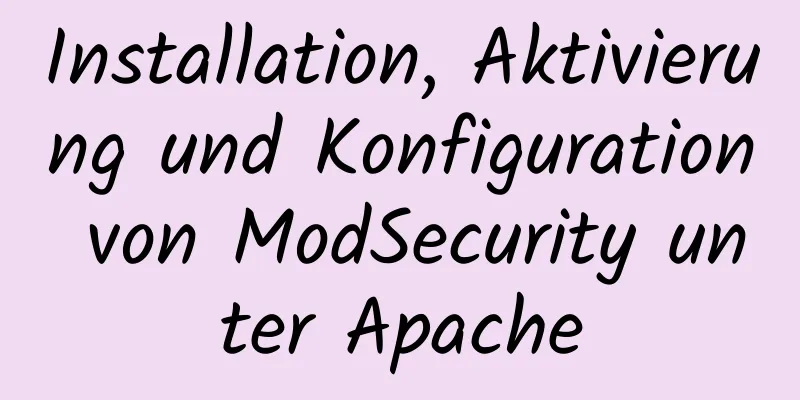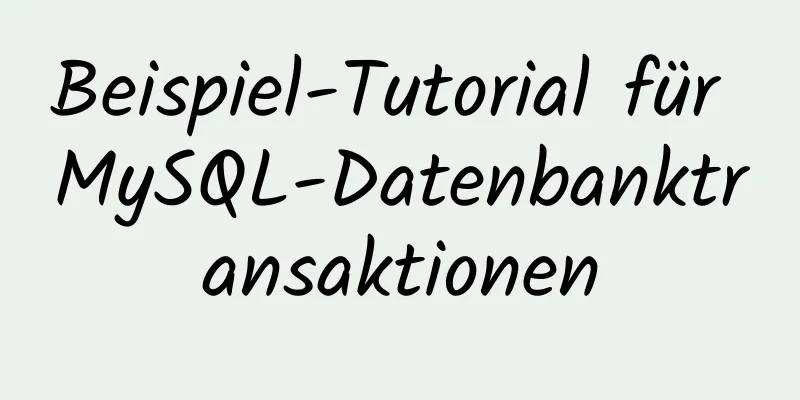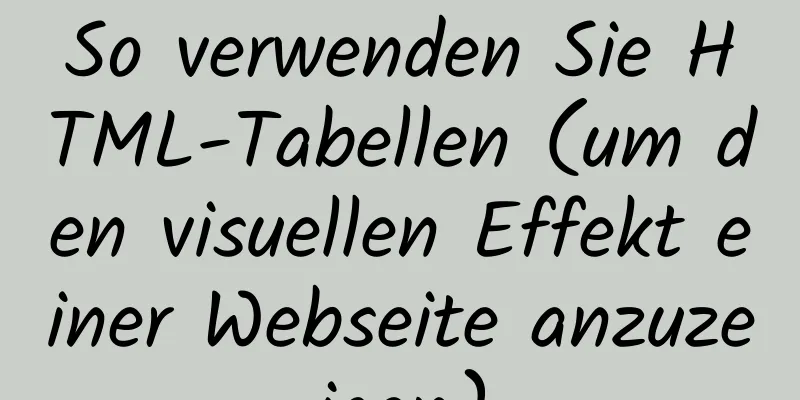Implementierung der Einstellungen für virtuellen Nginx-Host basierend auf Domänenname, Port und unterschiedlicher IP

|
1. Einrichten des virtuellen Nginx-Hosts Mit virtuellen Hosts ist es nicht erforderlich, für jede auszuführende Website einen separaten Nginx-Server bereitzustellen oder einen separaten Satz von Nginx-Prozessen auszuführen. Virtuelle Hosts bieten die Funktion, mehrere Websites auf demselben Server und mit demselben Satz von Nginx-Prozessen auszuführen. Wie Apache kann auch Nginx mehrere Arten von virtuellen Hosts konfigurieren, nämlich IP-basierte virtuelle Hosts, domänennamenbasierte virtuelle Hosts und portbasierte virtuelle Hosts. 1.1 Domänenbasiertes virtuelles Hosting 1.11 Ändern Sie den WIN10-Mapping-Dateihost des Testsystems 1) Ändern Sie die Hostdatei Ändern Sie die Datei C:\Windows\System32\drivers\etc\hosts des Windows-Clients und fügen Sie die beiden Domänennamen www.51xit.top und www.52xit.top hinzu. Sie verweisen beide auf dieselbe Server-IP-Adresse, damit verschiedene Domänennamen auf verschiedene virtuelle Hosts zugreifen können. 20.0.0.24 www.lph.com www.dzg.com 2) Starten Sie den nginx-Dienst, um einen ersten Test des Domänennamens durchzuführen Unabhängig davon, ob www.lph.com oder www.dzg.com getestet werden, verweisen beide auf die Website-Test-Homepage des Servers 20.0.0.24. Besuchen Sie in Ihrem Browser: www.lph.com
Besuchen Sie im Browser: www.dzg.com
Was wir später erreichen müssen, ist, durch den Zugriff auf unterschiedliche Domänennamen auf unterschiedliche Verkaufsstellen zuzugreifen. 1.12 Katalog und Test-Homepage jeder Website [root@localhost~]# mkdir -p /var/www/html/lph/ ####Erstellen Sie das Stammverzeichnis von www.lph.com[root@localhost~]# mkdir -p /var/www/html/dzg/ ####Erstellen Sie das Stammverzeichnis von www.dzg.com[root@localhost~]# echo "www.lph.com" >> /var/www/html/lph/index.html [root@localhost~]# echo "www.dzg.com" >> /var/www/html/dzg/index.html 1.13 Hauptkonfigurationsdatei Ändern Sie die Konfigurationsdatei /usr/local/nginx/conf/nginx.conf, entfernen Sie alle Server{}-Codesegmente in der Konfigurationsdatei und fügen Sie zwei neue Server{}-Segmente hinzu, die den beiden Domänennamen entsprechen. 1) Änderung von Konfigurationsdateien
####Ausgelassen####
Server {
hören Sie 80;
Servername www.lph.com;
Zeichensatz UTF-8;
access_log-Protokolle/www.lph.com.access.log;
Standort / {
Wurzel /var/www/html/lph;
Index Index.html Index.htm;
}
Fehlerseite 500 502 503 504 /50x.html;
Standort = /50x.html {
Stamm-HTML;
}
}
Server {
hören Sie 80;
Servername www.dzg.com;
Zeichensatz UTF-8;
access_log Protokolle/www.dzg.com.access.log;
Standort / {
Wurzel /var/www/html/dzg;
Index Index.html Index.htm;
}
Fehlerseite 500 502 503 504 /50x.html;
Standort = /50x.html {
Stamm-HTML;
}
}
####Ausgelassen#### 2) Client-Testzugang www.lph.com
Besuchen Sie www.dzg.com
1.2 Portbasierte virtuelle Hosts Für den Zugriff auf verschiedene Netzwerkpunkte wird nur eine IP-Adresse mit unterschiedlichen Ports benötigt 1.21 Konfigurationsdatei ändern
Server {
hören Sie 20.0.0.24:80;
Servername www.lph.com;
Zeichensatz UTF-8;
access_log-Protokolle/www.lph.com.access.log;
Standort / {
Wurzel /var/www/html/lph;
Index Index.html Index.htm;
}
Fehlerseite 500 502 503 504 /50x.html;
Standort = /50x.html {
Stamm-HTML;
}
}
Server {
hören Sie 20.0.0.24:8080;
Servername www.dzg.com;
Zeichensatz UTF-8;
access_log Protokolle/www.dzg8080.com.access.log;
Standort / {
Wurzel /var/www/html/dzg;
Index Index.html Index.htm;
}
Fehlerseite 500 502 503 504 /50x.html;
Standort = /50x.html {
Stamm-HTML;
}
}1.22 Client-Tests Zugriff auf www.lph.com:80 und Zugriff auf 20.0.0.24:80
Besuchen Sie www.dzg.com:8080 und besuchen Sie 20.0.0.24:8080
1.3 Virtuelle Hosts basierend auf unterschiedlichen IP-Adressen Der Host ist mit zwei IP-Adressen konfiguriert 1.31 Netzwerkkarte hinzufügen und IP festlegen [root@localhost ~]# nmcli-Verbindung #Kopieren Sie die Adresse der neu hinzugefügten Netzwerkkarte [root@localhost ~]# cd /etc/sysconfig/network-scripts/ [root@localhost Netzwerk-Skripte]# cp ifcfg-ens33 ifcfg-ens36 [root@localhost Netzwerk-Skripte]# vi ifcfg-ens36 NAME=ens36 UUID=ee2dccf4-cc4a-34bc-9cea-37e7d528cd27 #Fügen Sie die Adresse der neu hinzugefügten Netzwerkkarte ein DEVICE=ens36 ONBOOT=ja IPADDR=192.168.100.26 NETMASK=255.255.255.0 GATEWAY=192.168.100.1 [root@localhost ~]# systemctl Netzwerk neu starten [root@localhost ~]# ifdown ens36 [root@localhost ~]# ifup ens36 ########Öffnen Sie die Eingabeaufforderung des Computers und pingen Sie ihn an. Wenn dies erfolgreich ist, fahren Sie fort. 1.32 Ändern Sie die Hostdatei des Clients 20.0.0.0.24 www.lph.com 1.33 Ändern der Konfigurationsdatei
Server {
hören Sie 20.0.0.24:80;
Servername www.lph.com;
Zeichensatz UTF-8;
access_log-Protokolle/www.lph.com.access.log;
Standort / {
Wurzel /var/www/html/lph;
Index Index.html Index.htm;
}
Fehlerseite 500 502 503 504 /50x.html;
Standort = /50x.html {
Stamm-HTML;
}
}
Server {
hören Sie 192.168.100.24:80;
Servername www.dzg.com;
Zeichensatz UTF-8;
access_log Protokolle/www.dzg.com.access.log;
Standort / {
Wurzel /var/www/html/dzg;
Index Index.html Index.htm;
}
Fehlerseite 500 502 503 504 /50x.html;
Standort = /50x.html {
Stamm-HTML;
}
}1.34 Client-Tests Besuchen Sie www.lph.com und greifen Sie auf 20.0.0.24 zu
Besuchen Sie www.dzg.com und rufen Sie 192.168.100.24 auf.
Dies ist das Ende dieses Artikels über die Implementierung von Nginx-Virtual-Host-Einstellungen basierend auf Domänennamen, Ports und unterschiedlichen IP-Adressen. Weitere relevante Nginx-Virtual-Host-Einstellungen finden Sie in früheren Artikeln auf 123WORDPRESS.COM oder durchsuchen Sie die folgenden verwandten Artikel weiter. Ich hoffe, dass jeder 123WORDPRESS.COM in Zukunft unterstützen wird! Das könnte Sie auch interessieren:
|
<<: Einige Probleme, die durch inkonsistente MySQL-Kodierung verursacht werden können
>>: Implementierung eines Element-Eingabefelds, das automatisch den Fokus erhält
Artikel empfehlen
So konfigurieren Sie die bidirektionale Zertifikatsüberprüfung auf dem Nginx-Proxyserver
Generieren einer Zertifikatskette Verwenden Sie d...
Erste Schritte mit MySQL - Konzepte
1. Was ist das? MySQL ist das beliebteste relatio...
Installation und Verwendung von MySQL unter Ubuntu (allgemeine Version)
Unabhängig von der verwendeten Ubuntu-Version ist...
So setzen Sie das Passwort zurück, wenn Sie es in MySQL8 vergessen haben (die alte MySQL-Methode funktioniert nicht)
Die Befehlszeile mysqld –skip-grant-tables kann i...
MySQL kann tatsächlich verteilte Sperren implementieren
Vorwort Im vorherigen Artikel habe ich Ihnen anha...
Unabhängige Implementierung der Nginx-Containerkonfigurationsdatei
Erstellen eines Containers [root@server1 ~]# dock...
So verwenden Sie pdf.js zur Vorschau von PDF-Dateien in Vue
Wenn wir auf der Seite eine PDF-Vorschau anzeigen...
Installations-Tutorial zur dekomprimierten Version von MySQL5.7.21 unter Win10
Installieren Sie die entpackte Version von Mysql ...
Detailliertes Tutorial zur Installation von mysql5.7.18 auf centos7.3
1 Überprüfen Sie die Linux-Distributionsversion [...
Lösung für den Fehler bei der Installation von Docker auf der CentOS-Version
1. Versionsinformationen # Katze /etc/system-rele...
Natives JS zum Erzielen eines Puzzle-Effekts
In diesem Artikel wird der spezifische Code von n...
Beispiel zum Referenzieren von Umgebungsvariablen in Docker Compose
In einem Projekt müssen Sie häufig Umgebungsvaria...
Detaillierte grafische und textliche Anweisungen zur Installation von MySQL 5.7.20 unter Mac OS
Installieren von MySQL 5.7 aus TAR.GZ auf Mac OS ...
Einige Gedanken und Erfahrungen zum Thema Gestaltung und Erstellung von Webseiten (Websites)
Zuerst, bevor Sie posten! Nochmals vielen Dank an ...
Beschreibung des MySQL-Optimierungsparameters query_cache_limit
query_cache_limit query_cache_limit gibt die Puff...